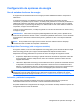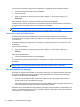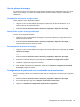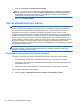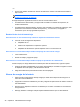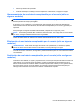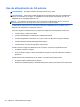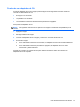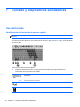Getting Started HP Notebook PC - Windows 7
Configuración de opciones de energía
Uso de estados de ahorro de energía
El equipo tiene dos estados de ahorro de energía que están habilitados de fábrica: suspensión e
hibernación.
Al iniciar la suspensión, los indicadores luminosos de alimentación se encienden de forma
intermitente y la pantalla se pone en blanco. Su trabajo será guardado en la memoria permitiendo su
salida de la suspensión más rápido que si saliera de la hibernación. Si su equipo está en el estado
de suspensión por un periodo largo de tiempo o su batería está en nivel crítico durante el estado de
suspensión, el equipo inicia la hibernación.
Cuando se inicia la hibernación, su trabajo se guarda en un archivo de hibernación en el disco duro y
el equipo se apaga.
PRECAUCIÓN: Para reducir el riesgo de posible degradación de audio y video o pérdida de las
funciones de reproducción de audio o video, o también de pérdida de información, no inicie el estado
de suspensión o hibernación mientras esté leyendo o grabando un disco o una tarjeta multimedia
externa.
NOTA: No es posible iniciar ningún tipo de conexión de red ni realizar funciones del equipo
mientras éste esté en estado de suspensión o hibernación.
Intel Rapid Start Technology (sólo en algunos modelos)
En algunos modelos, el recurso Intel Rapid Start Technology (RST) viene activado de fábrica. Rapid
Start Technology permite que su equipo reanude rápidamente después de estar inactivo.
Rapid Start Technology administra sus opciones de ahorro de energía de la siguiente manera:
●
Suspensión: Rapid Start Technology le permite seleccionar el estado de suspensión. Para salir
de la suspensión, presione cualquier tecla, active el TouchPad o presione el botón de inicio/
apagado brevemente.
●
Hibernation: Rapid Start Technology inicia la hibernación tras un periodo de inactividad mientras
el dispositivo se encuentra en estado de suspensión cuando funciona con alimentación de la
batería o con alimentación externa o cuando la batería alcanza un nivel crítico. Después de que
se inicia la hibernación, presione el botón de inicio/apagado para reanudar su trabajo.
NOTA: Rapid Start Technology se puede desactivar en la utilidad de configuración (BIOS). Si
desea poder iniciar el estado de hibernación, debe activar la hibernación iniciada por el usuario
mediante las opciones de energía. Consulte
Activación y salida de la hibernación en la página 34.
Activación y salida de la suspensión
El sistema está configurado de fábrica para iniciar la suspensión después de un período de
inactividad cuando funciona con batería o cuando recibe alimentación externa.
Es posible modificar las configuraciones de energía y los intervalos de tiempo mediante Opciones de
energía del Panel de control de Windows.
Configuración de opciones de energía 33